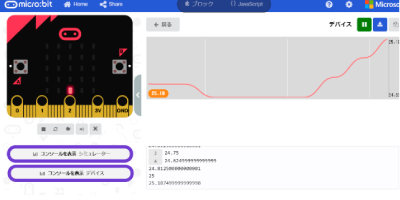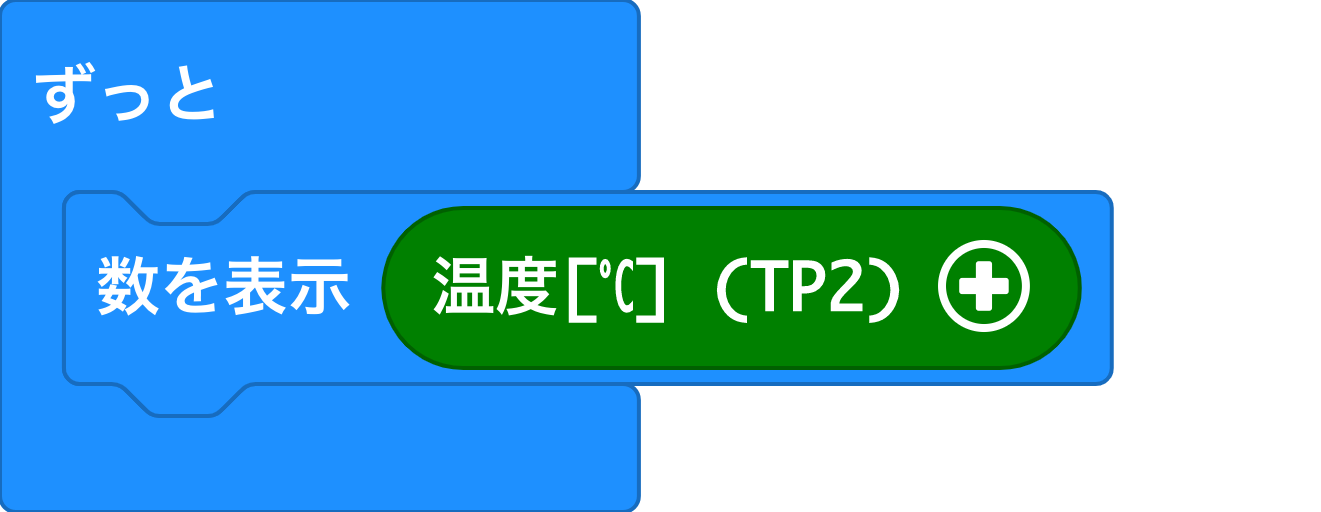整数・小数の選択方法
専用ブロック「STEM」でご利用いただける温度ブロックはデフォルトでは整数値を返すようになっています。ブロック右脇の+マークをクリックすると、「整数」「小数」が選べます。
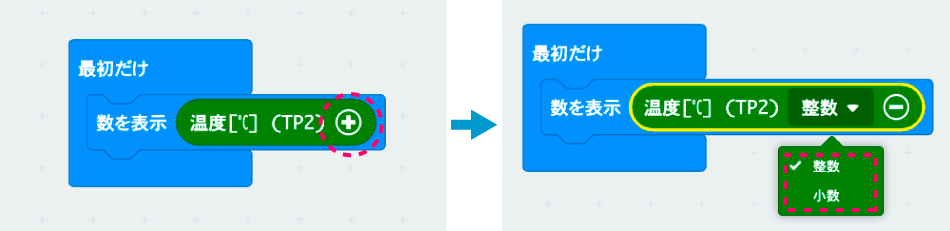
リアルタイムにセンサーの値をグラフ化する方法手順
ChromeブラウザもしくはChromium版 Microsoft Edgeの場合
- デバイスを接続(WebUSB接続)する
- tfab.jp/stemにアクセスして、専用ブロック「STEM」が読み込まれたプロジェクトを開きます。micro:bitとPCをUSBケーブルでつなぎ、MakeCodeのページの左下にあるダウンロードボタンの右側をクリックして「デバイスを接続する」を選択し、micro:bitと接続します。一度設定をしておけば、次回の設定は不要です。
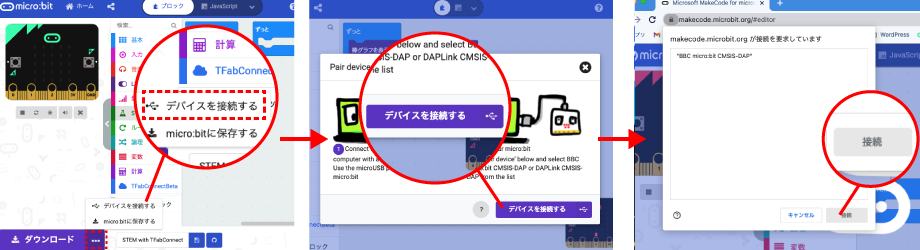
- プログラム作成
- LED棒グラフを使い、1秒毎に温度を出力するプログラムを作成します。TP2用の温度ブロックは、ブロックのメニューの「STEM」にあります。
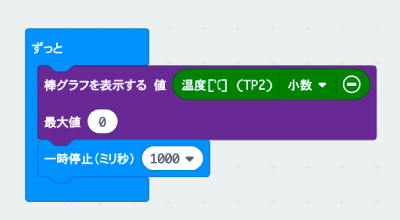
- ダウンロード
- ダウンロードボタンをクリックすると、WebUSB経由でダイレクトにプログラムのインストールが行われます。
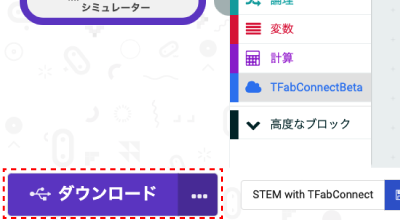
- グラフモード
- micro:bitのイラスト下に「コンソール表示 デバイス」が表示されるので、クリックします。
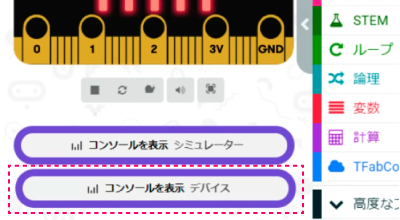
- グラフの描画
- リアルタイムにグラフが描画されます。また、右上のダウンロードボタンををクリックすると、csvで計測データがダウンロードができます。